フアイル2項目のダウンロード等の要領について
- Windows XPのWord 2003の方は、「VISTA-word 2003に変換してWeb化(たぬぽん氏の旅行記拝借)」のみを、
右クリックして「対象をフアイルに保存」で、適当なフォルダにDLしてください。
* 写真は、最上段の1枚だけですが、互換モードのWord2007から2003に変換する際に「files」フォルダが作成されなくて有りません。
- DLした「htmlフィアイル」を必ずInternetExplorerで開き、「フアイル」メニューの「Microsoft Office Wordで編集」をクリックするとWord 2003の画面になります。
- 点検、編集が終了したら、「フアイル」メニューの「webページとして保存」を選択してください。
InternetExplorerで開いた画面
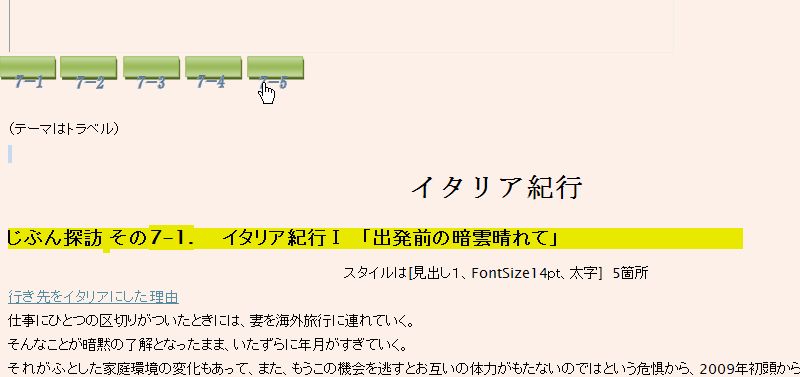
Word 2003で点検・編集後、webページに保存するところ。
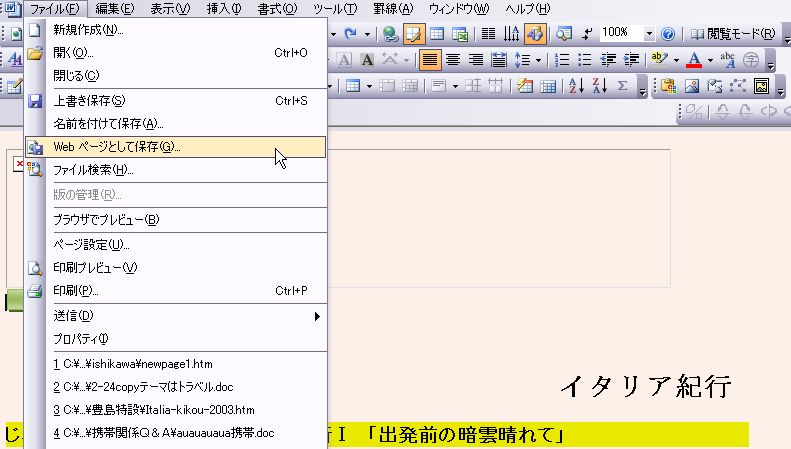
- Windows VistaのWord 2007の方は「同上-VISTA-Word 2007のWeb化(Wordの[スタイル]と
[テーマ]について)」のみを、右クリックして「対象をフアイルに保存」を選択して、
名前を[italia-kiko7-3-2-copy.html]として、適当なフォルダにDLしてください。
- 同上-VISTA-Word 2007のWeb化(Wordの[スタイル]と[テーマ]について)を
「クリックして開いたhtmlフアイル」を[コピー]して、[Word2007]に貼り付けます。
- Web保存で、名前を[italia-kiko7-3-2-copy.html]にして上と同じフォルダに保存してください
(こうすると、[italia-kiko7-3-2-copy.files]が生成されます。)
- [1]で[DL]した、[italia-kiko7-3-2-copy.html]で、利用ができ、若しかしたら、
画像が表示されるかも知れないからです。([スタイル]の検証には、画像がなくても一向構いませんが。)
(Java Scriptは外部フアイルのため[DL]できず、機能しません。)
- フアイル メニューを開いてもXPのようなメニューの「Microsoft Office Wordで編集」がありません。「メモ帳で編集」があるだけで
HTMLの知識が必要になります。そこで、手を変えて、DLしたHTMLフアイルを右クリックして「プログラムか、ら開く」を選択して、Word 2007で
開いてください。
- 点検・編集後、webページに戻すには、「Office」ボタン→「名前を付けて保存」→「その他の形式」→
「名前を付けて保存」のダイアログボックスで「フアイルの種類」を「web(html)」にして保存します。
- 目的は、「Word 2007の[スタイル]と[テーマ]」の便利さと、その、検証にあります。
ただ、Word2007で開いて、Web保存する度に、[htmlフアイル.files]と言うフォルダーの中身が壊れやすいので、画像の配置が狂ったりしますが、気にしないでください。
|
トップページへ戻る
ページのトップへ
総目次へ戻る
